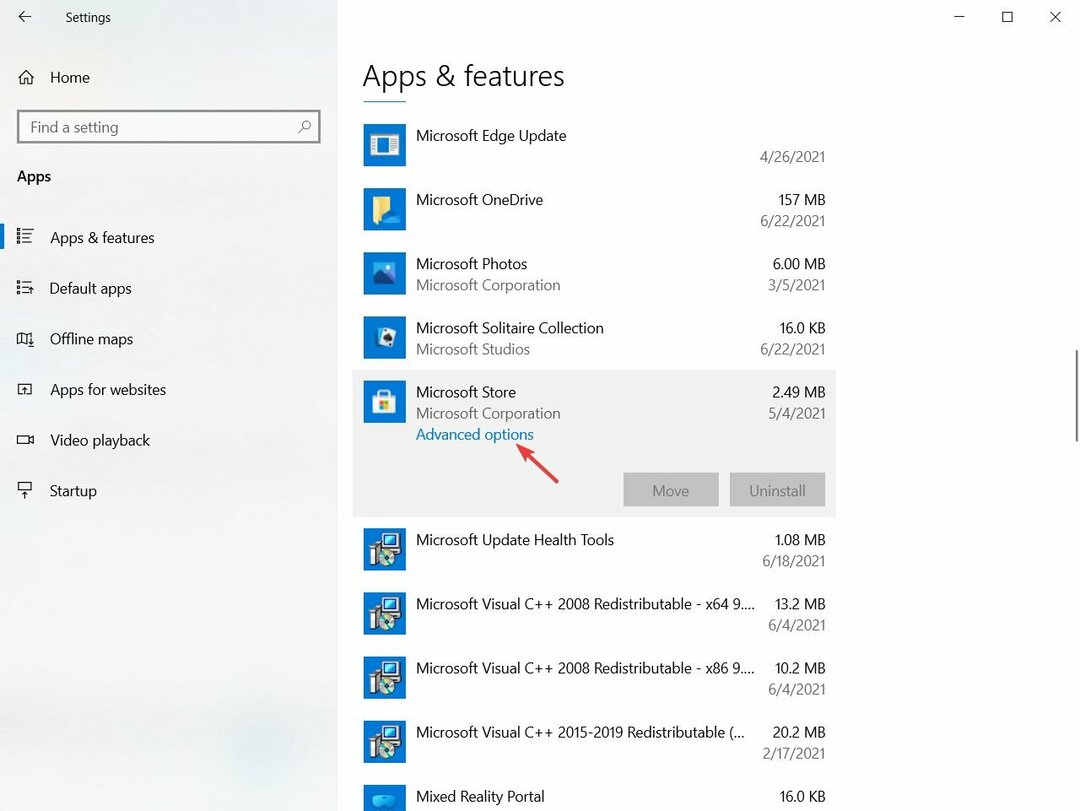Vyskúšajte tieto rýchle riešenia a začnite znova fungovať
- Ak narazíte na chybu Microsoft Store Error 0x8A150006, môže to byť spôsobené rušivým bezpečnostným softvérom.
- V tomto prípade môžete vypnúť antivírus a ochranu počítača.
- Konečným riešením tohto problému je oprava alebo resetovanie aplikácie Microsoft Store.

XNAINŠTALUJTE KLIKNUTÍM NA STIAHNUŤ SÚBOR
Tento softvér opraví bežné chyby počítača, ochráni vás pred stratou súborov, škodlivým softvérom, zlyhaním hardvéru a optimalizuje váš počítač na maximálny výkon. Opravte problémy s počítačom a odstráňte vírusy teraz v 3 jednoduchých krokoch:
- Stiahnite si Restoro PC Repair Tool ktorý prichádza s patentovanými technológiami (dostupný patent tu).
- Kliknite Spustite skenovanie nájsť problémy so systémom Windows, ktoré by mohli spôsobovať problémy s počítačom.
- Kliknite Opraviť všetko na opravu problémov ovplyvňujúcich bezpečnosť a výkon vášho počítača.
- Restoro bol stiahnutý používateľom 0 čitateľov tento mesiac.
Niektorí z našich čitateľov nedávno informovali rôzne problémy s Microsoft Store, ktoré sa opakujú v systéme Windows 10/11. Jedným z nich je kód chyby 0x8A150006 v obchode Microsoft Store. Preto tu preskúmame príčiny a možné riešenia.
Čo spôsobuje chybu Microsoft Store 0x8A150006?
Kód chyby môže spôsobiť veľa dôvodov: 0x8A150006. Preto sú niektoré z bežných príčin:
- Poškodená vyrovnávacia pamäť aplikácie - Keď sú súbory vyrovnávacej pamäte poškodené, má to vplyv na správne fungovanie aplikácií a často vedie k chybám. Učte sa ako vymazať vyrovnávaciu pamäť v systéme Windows 11.
- Problémy s aplikáciou Microsoft Store – Nesprávna inštalácia alebo zastaraná verzia aplikácie môže tiež pochádzať z chyby 0x8A150006.
- Nesprávne nastavenia obchodu Microsoft Store – Existujú predvolené nastavenia obchodu Microsoft Store. Ak by sa s ním manipulovalo, mohlo by to ovplyvniť inštaláciu aplikácií z obchodu.
- Nesprávny dátum a čas v počítači – Ak na vašom zariadení nie je nastavený správny dátum a čas, môže to brániť aktualizáciám. Môže byť užitočné zoznámiť sa ako zmeniť dátum a čas v systéme Windows 11.
- Slabé internetové pripojenie – Toto je jeden z hlavných dôvodov tejto chyby. Stretnutie s touto chybou je takmer nevyhnutné, ak nie ste správne pripojení k internetu.
Bez ohľadu na príčiny nižšie načrtneme najlepšie riešenia problému.
Ako opravím chybu 0x8A150006 v obchode Microsoft Store?
- Čo spôsobuje chybu Microsoft Store 0x8A150006?
- Ako opravím chybu 0x8A150006 v obchode Microsoft Store?
- 1. Spustite nástroj na riešenie problémov s aplikáciami Windows Store
- 2. Vymažte vyrovnávaciu pamäť
- 3. Opravte/resetujte aplikáciu Microsoft Store
- 4. Obnovte dátum, čas a región počítača
- 5. Zakázať program Windows Defender
Predtým, ako sa pustíte do riešenia problémov alebo úprav nastavení, používatelia by sa mali uistiť, že vykonali nasledujúce kontroly:
- Aktualizujte svoj Windows na najnovšiu dostupnú verziu.
- Odhláste sa a prihláste sa späť do obchodu Microsoft Store.
- Reštartujte počítač. Tu je to, čo robiť, ak váš počítač sa zasekol pri reštartovaní.
- Uistite sa, že máte na disku dostatok miesta.
- Uistite sa, že ste správne pripojení k internetu a prijímate slušnú rýchlosť.
Po potvrdení vyššie uvedených kontrol a pretrvávaní chyby 0x8a150006 môžete vyskúšať ktorúkoľvek z opráv uvedených nižšie.
1. Spustite nástroj na riešenie problémov s aplikáciami Windows Store
- Stlačte tlačidlo Štart na paneli úloh a zadajte riešenie problémova stlačte Zadajte.

- Kliknite na Ďalšie nástroje na riešenie problémov.

- Vyberte Aplikácie Windows Storea kliknite na Bežať tlačidlo.

- Pri oprave diagnózy postupujte podľa pokynov na obrazovke.
- Po procese riešenia problémov reštart Windows.
Či už to vyrieši váš obchod Microsoft Store alebo nie, použitie nástroja na riešenie problémov je vynikajúcim prostriedkom na získanie užitočných informácií o vašom počítači.
2. Vymažte vyrovnávaciu pamäť
- Stlačte tlačidlo Windows kláves + R začať Bežať aplikácia, typ wsreset.exe v textovom poli a stlačte Zadajte alebo kliknite OK.

- Obnovenie bude vyžadovať niekoľko nastavení a obchod sa znova otvorí.
Tip odborníka:
SPONZOROVANÉ
Niektoré problémy s počítačom je ťažké vyriešiť, najmä pokiaľ ide o poškodené úložiská alebo chýbajúce súbory systému Windows. Ak máte problémy s opravou chyby, váš systém môže byť čiastočne poškodený.
Odporúčame vám nainštalovať Restoro, nástroj, ktorý naskenuje váš stroj a zistí, v čom je chyba.
Kliknite tu stiahnuť a začať s opravou.
Vyššie uvedená oprava odstraňuje poškodené údaje, ktoré vaše zariadenie uložilo z webových stránok a aplikácií, ktoré navštívite. Obávaj sa menej. Nemá to vplyv na vaše fotografie ani súbory.
- Vysoké využitie procesora Kaspersky: Ako ho efektívne znížiť
- Spotify stále padá? 6 spôsobov, ako to opraviť v systéme Windows
3. Opravte/resetujte aplikáciu Microsoft Store
- Stlačte tlačidlo Windows + ja kľúče na otvorenie Nastavenia systému Windows.
- Kliknite Aplikácie a otvorte Nainštalované aplikácie.

- Nájdite Microsoft Store, klikni na možnosti ikonu a vyberte Pokročilé nastavenia.

- Prejdite nadol a kliknite na Oprava tlačidlo.
- Ak problém pretrváva, kliknite na Resetovať tlačidlo a reštartujte počítač.

Resetovaním aplikácie Store sa rýchlo preinštaluje a odstránia všetky údaje aplikácie, čo by bolo konečným riešením.
Ak narazíte na nejaké problémy, pozrite si našu príručku najlepšie spôsoby opravy Microsoft Store.
4. Obnovte dátum, čas a región počítača
- Kliknite pravým tlačidlom myši na čas a dátum na pravej strane panela úloh a prejdite na Upravte dátum/čas.

- Vypnite Nastavte čas automaticky a kliknite na Zmeniť tlačidlo.

- Pod Zmeňte dátum a čas manuálne nastaviť správne dátum a čas, potom kliknite na Zmeniť.

- Nakoniec skontrolujte rozbaľovaciu ponuku a vyberte správne Časové pásmo zodpovedajúce vášmu regiónu.

Keď narazíte na tento problém, úpravou dátumu, času a oblasti počítača by sa mala vyriešiť chyba Microsoft Store 0x8A150006.
5. Zakázať program Windows Defender
- Kliknite ľavým tlačidlom myši na Štart tlačidlo, napíšte Bezpečnosťa vyberte Zabezpečenie systému Windows z výsledkov.
- Kliknite na Ochrana pred vírusmi a hrozbamia potom vyberte Spravovať nastavenia.

- Vypnite Ochrana v reálnom čase.

Ak by však problém pretrvával aj po vypnutí ochrany v reálnom čase, skúste odinštalovať antivírusové aplikácie z počítača.
Ak vyššie uvedené riešenia vo vašom prípade nefungujú, môžete sa tiež pozrieť na iný článok o rôznych problémy súvisiace s obchodom Microsoft Store v systéme Windows 10. Riešenia môžu používať aj používatelia systému Windows 11.
Ak máte otázky, komentáre alebo ďalšie návrhy týkajúce sa chyby 0x8A150006 v obchode Microsoft Store, neváhajte použiť sekciu komentárov nižšie.
Stále máte problémy? Opravte ich pomocou tohto nástroja:
SPONZOROVANÉ
Ak rady uvedené vyššie nevyriešili váš problém, váš počítač môže mať hlbšie problémy so systémom Windows. Odporúčame stiahnutím tohto nástroja na opravu počítača (hodnotené ako skvelé na TrustPilot.com), aby ste ich mohli jednoducho osloviť. Po inštalácii stačí kliknúť na Spustite skenovanie tlačidlo a potom stlačte Opraviť všetko.
![Nasadenie zlyhalo s HRESULT: 0x80073D06 [Oprava]](/f/3cbc7bae74ba848d0c2ebe17a5e2705f.png?width=300&height=460)